Livestreams im Wingfield Admin Dashboard starten
Streame deine Live-Events ohne Limits und erreiche Zuschauer und Fans über deine Clubgrenzen hinaus.
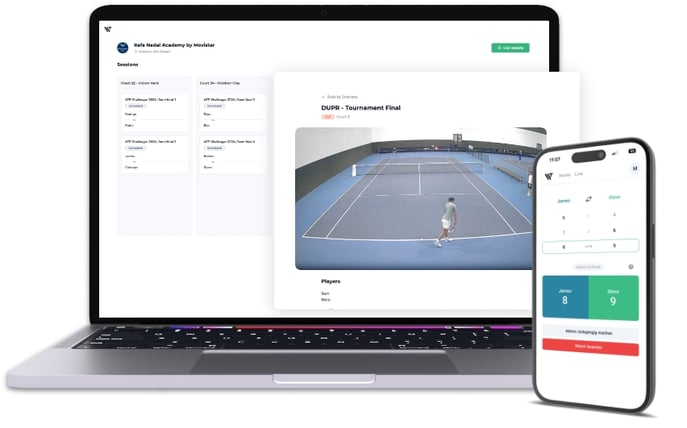
Alle Wingfield AI Vision Pro mit einer Dome Camera oder AI Cams sind in der Lage Matches live zu übertragen. Streame zum Beispiel deine Turniere oder Ligaspiele inklusive Live-Score auf unserer Streaming-Plattform oder zeige ein Livebild deiner Plätze auf Bildschirmen in deiner Clubgastro.
Ein Match in deinem Wingfield Dashboard ansetzen
Die Livestreaming-Funktion ermöglicht es dir deine Matches von deinem Wingfield Court bequem über YouTube zu streamen. Einfach gesagt zieht sich YouTube den Stream deines Wingfield Courts und verarbeitet ihn in ein Live-Bild. Um loszulegen benötigst Du daher einen YouTube-Kanal.
💡Tipp: Da später alle Streams als Video in diesem YouTube-Kanal gespeichert und on-demand abrufbar sein werden, empfehlen wir dir einen offiziellen Club-Account anzulegen und nicht über einen privaten No-name Account zu streamen.
Der Streaming Planer deines Admin Dashboards ermöglicht es dir gleichzeitig mehrere Streams zu planen. Möchtest Du zum Beispiel alle Turnierspiele auf deinem Center Court streamen, kannst Du die entsprechenden Spielpaarungen bereits im Vorhinein in deinem Streaming Plan ansetzen. Unter dem Tab Live planst Du deine Streams.
Prima! Deine Matches für den Tag sind angelegt. Im nächsten Schritt wollen wir für die angesetzten Matches einzelne Livestreams in deinem YouTube Studio planen. Solange deine Streams noch nicht gestartet sind, erscheint an den Matches das Tag Geplant.
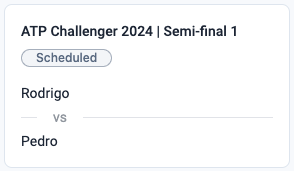
So legst Du deinen Stream in YouTube Studio an:
Jetzt kommt dein YouTube-Account ins Spiel, denn Du benötigst nun den sogenannten YouTube Streaming Key sowie die spätere YouTube Video URL des geplanten Streams.
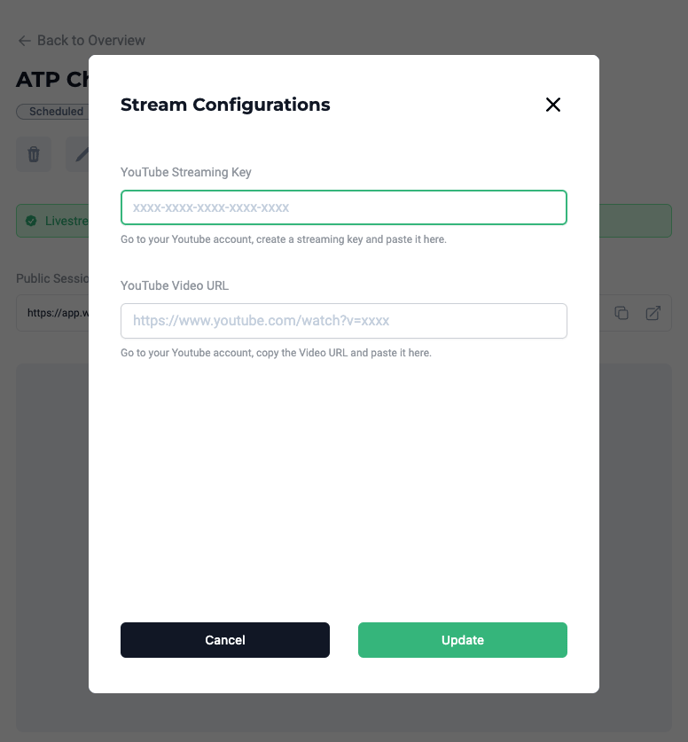
Öffne YouTube und klicke in der oberen Navigationsleiste auf das Kamerasymbol und wähle Livestream starten aus. Du kommst nun in dein YouTube Studio.
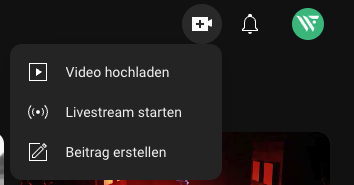
In den folgenden Schritten kannst Du deinen Stream individuell nach deinen Bedürfnissen anpassen. Auf die folgenden Einstellungen musst Du jedoch achten:
- Art des Streams = Streaming Software
- Sichtbarkeit = Öffentlich oder Nicht gelistet
- Link-Einbetten = Einbetten zulassen
- Zielgruppe = Nicht speziell für Kinder
💡Tipp: Wir empfehlen dir den Stream bei YouTube wie das entsprechende Match im Wingfield Streaming Planer zu nennen. Als Kategorie kannst Du Sport auswählen.
Um das Kamerabild deines Wingfield Courts in YouTube Studio sehen zu können, klickst Du im Wingfield Streaming Planer auf Stream starten. Es kann einige Sekunden dauern, bis das Video in YouTube Studio zu sehen ist.
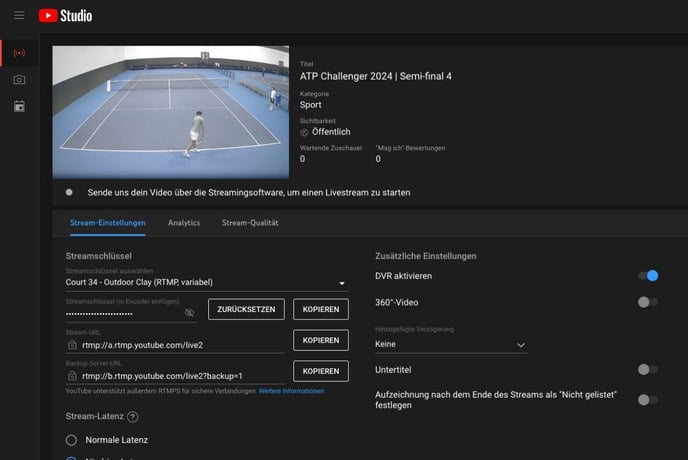
Wichtig: Um das empfangene Kamerabild nun zu streamen, musst Du in YouTube Studio noch oben rechts auf Livestream starten klicken. Auch hier kann es kurz dauern, bis der Livestream im Wingfield Streaming Planer zu sehen ist. Notfalls kann das Aktualisieren der Seite helfen.
☝🏼Übrigens: Sollte YouTube über einen längeren Zeit keinen vollen Stream deiner Wingfield Boxen erhalten (z.B. weil die Internetverbindung deiner Wingfield Box nicht stabil ist), behält sich YouTube vor, den Stream zu beenden. In diesem Fall muss der Stream im YouTube Studio über die entsprechenden Button erneut gestartet werden.
All deine Streams auf Wingfield Live
All deine geplanten Matches erscheinen auf unserer Streaming-Plattform Wingfield Live. Für jeden geplanten Livestream erhältst Du einen Public Session URL, die Du mit deinem Publikum teilen kannst. Hier können deine Zuschauer und Fans auch alle, von dir angesetzten, Matches inkl. Live Score sehen sowie von Stream zu Stream springen.
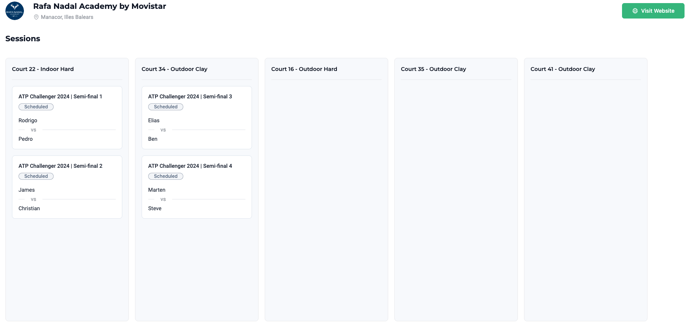
Live Scores im Admin Dashboard einpflegen
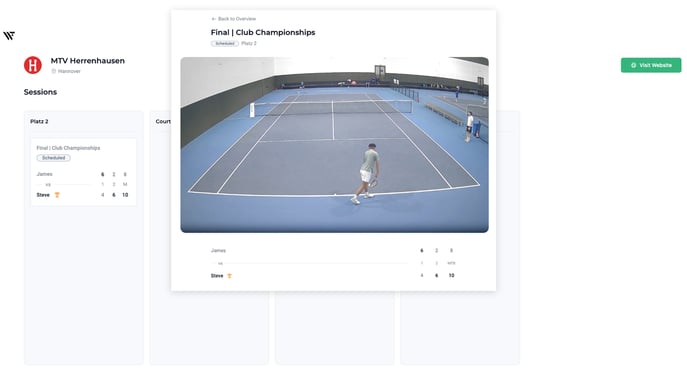
In der Match-Ansicht findest Du unser Live Scoring Tool. Klicke auf ![]() , um das Tool zu vergrößern und insbesondere am Smartphone eine optimale Darstellung zu bekommen. So kannst Du zum Beispiel direkt am Platz stehen und das Ergebnis live eintragen.
, um das Tool zu vergrößern und insbesondere am Smartphone eine optimale Darstellung zu bekommen. So kannst Du zum Beispiel direkt am Platz stehen und das Ergebnis live eintragen.
Das Tool ist selbsterklärend und leitet dich in Abhängigkeit deiner Eingabe intuitiv durch das Match, sodass Du möglichst wenig selber eingeben musst. Die letzten Eingaben kannst Du zu jeder Zeit Rückgängig machen, auch wenn das Match schon beendet ist.
☝🏼Übrigens: Die Ergebnisse erscheinen immer mit kurzer Verzögerung auf der Live Seite. Diese kleine haben wir bewusst eingebaut, da die Übertragung des Streams immer mit einer gewissen Latenz erfolgt und so Scores nicht schon erscheinen, wenn das Bild noch hinten dran ist.
So beendest Du einen Livestream
Um deinen Stream abzubrechen, musst Du ihn sowohl im Wingfield Streaming Planer als auch im YouTube Studio beenden.
💡Tipp: Nach Beenden eines Livestreams, wird dieser als Video in deinem YouTube Account erscheinen. Solltest Du in einem Turnier mehrere Matches hintereinander streamen wollen, empfehlen wir dir, für jedes Match auch einen einzelnen Stream im YouTube Studio sowie im Wingfield Streaming Planer anzulegen. Andernfalls wäre später nur ein einzelnes (sehr langes) Video mit allen Matches bei YouTube abrufbar.
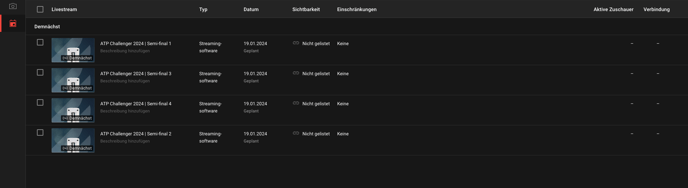
Zeitgleich mit mehreren Wingfield Geräten streamen
Solltest Du mehrere Wingfield Boxen haben, empfiehlt es sich im YouTube Studio für jeden einzelnen Platz einen individuellen Streamschlüssel anzulegen. So behältst Du bei der Planung mehrerer Matches auf mehreren Courts (z.B. während eines Turniers) den Überblick.
So erstellst Du individuellen Streamschlüssel für deine Wingfields:
- Klicke in der linken Navigationsbar des YouTube Studios auf Stream
- Klicke unter Streamschlüssel auf das Dropdown Menü
- Wähle Neuen Streamschlüssel erstellen
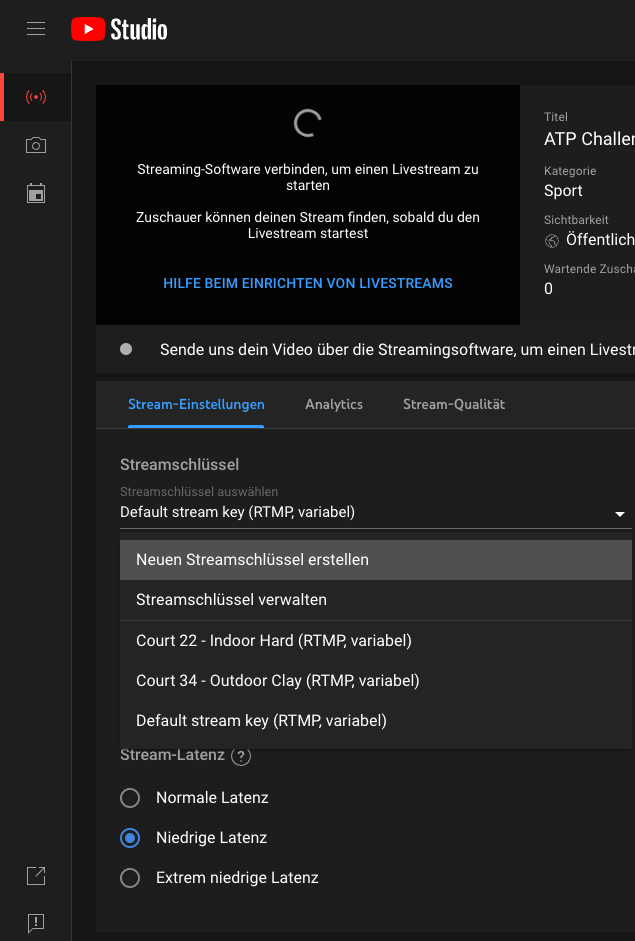
💡Tipp: Nenne den Streamschlüssel so wie Du auch den entsprechenden Platz in deinem Wingfield Streaming Planer genannt hast (siehe Bild). Für alle Streams von diesem Platz solltest Du fortan auch diesen Streamschlüssel verwenden.
So planst Du mehrere Matches mit mehreren Wingfields
Für diesen exemplarisch geplanten Turniertag haben wir für jedes Match einen neuen Stream im YouTube Studio angelegt. Alle Plätze auf Court 22 – Indoor Hard haben den zuvor angelegten individuellen Streamschlüssel zugewiesen bekommen. Gleiches wurde für die Matches auf Court 34 – Outdoor Clay gemacht. Alle geplanten Matches erscheinen im YouTube Studio unter geplante Streams und müssen jeweils vor Match-Beginn noch individuell gestartet werden (nachdem der jeweilige Stream im Wingfield Streaming Planer gestartet wurde!).